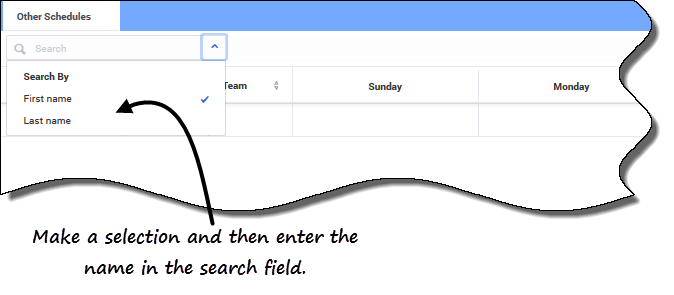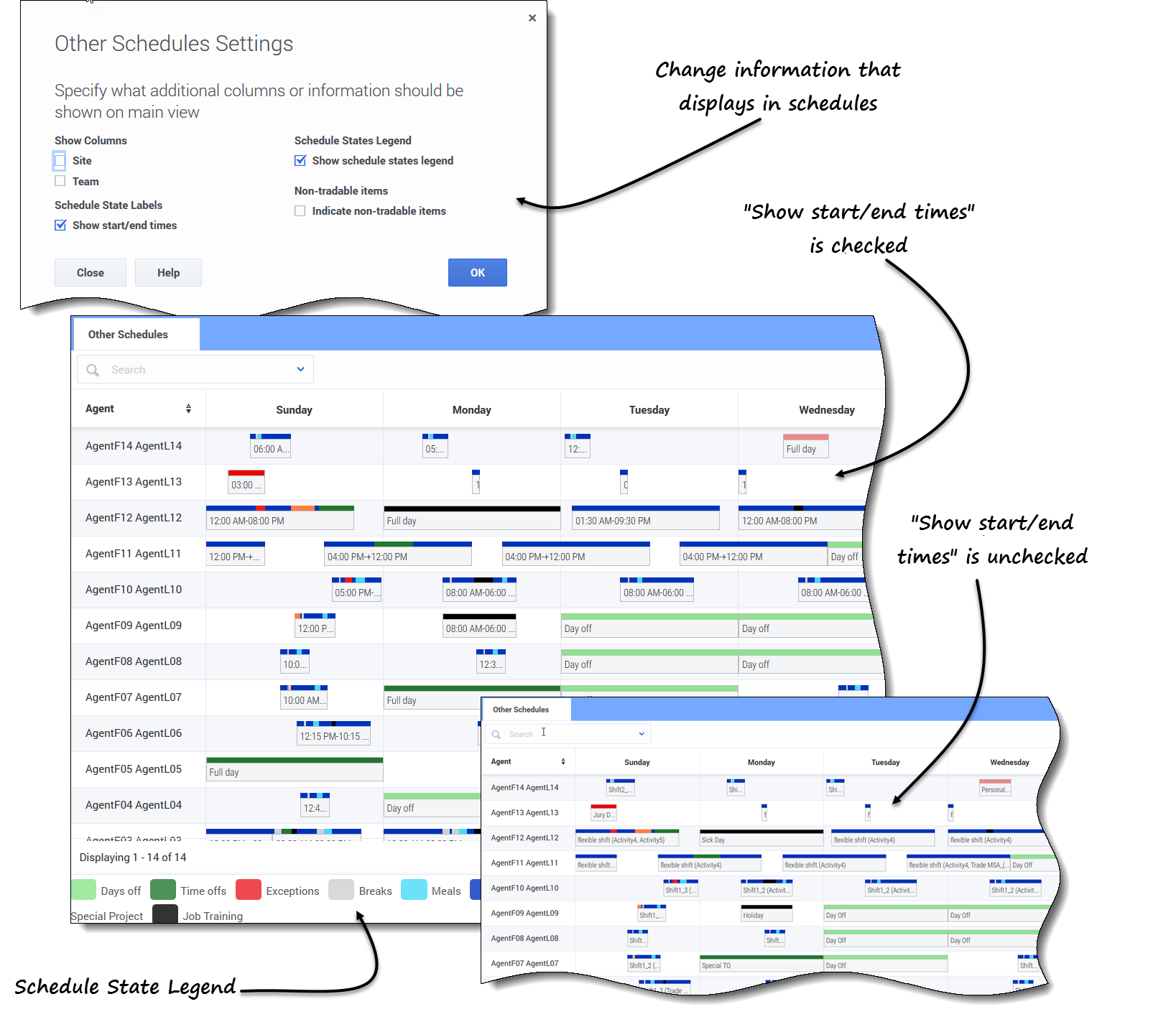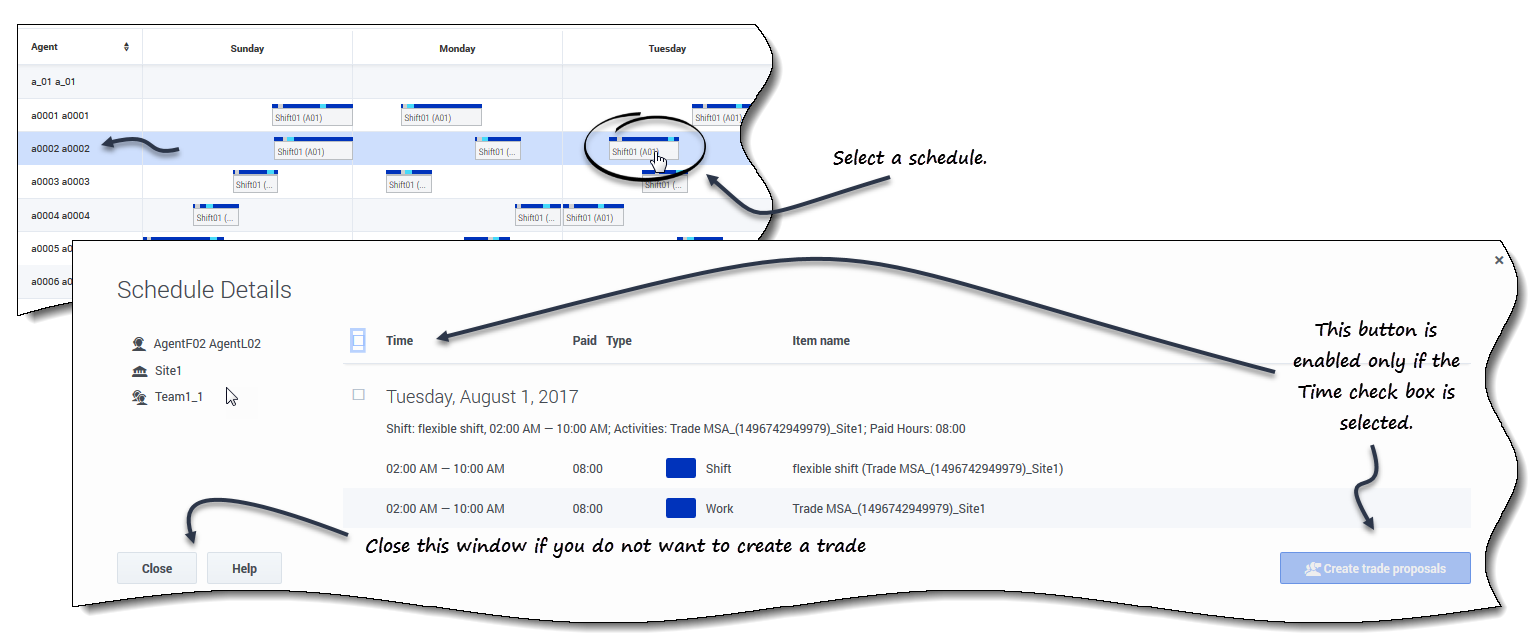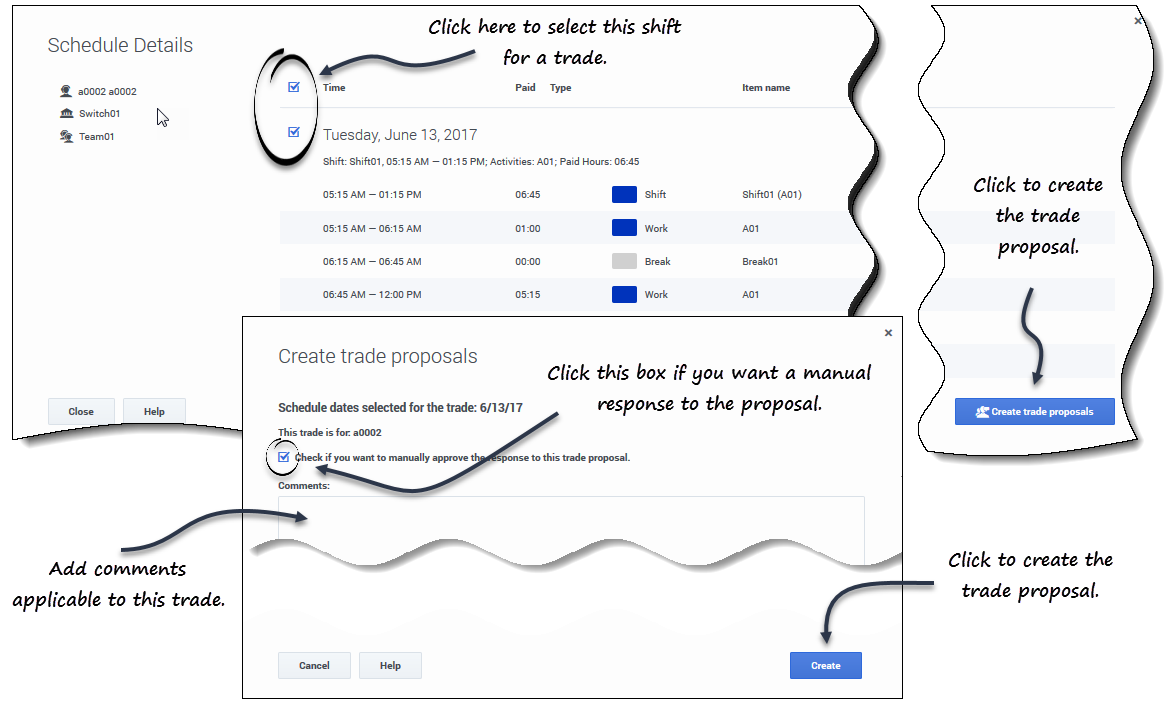Inhaltsverzeichnis
Anzeigen anderer Dienstpläne
In der Ansicht Andere Dienstpläne wird ein filterbares, sortierbares und durchsuchbares Raster angezeigt, in dem andere Agenten und deren Dienstpläne aufgelistet sind. Die Liste besteht aus folgenden Spalten:
- Agent—Zeigt den Namen des Agenten an, dessen Informationen in dieser Zeile angezeigt werden.
- Standort—Zeigt den Namen des Standorts des Agenten an.
- Team—Zeigt den Namen des Teams des Agenten an.
- Wochentage (eine Spalte pro Tag)—Zeigt die Dienstplaninformationen des Agenten für den jeweiligen Wochentag an. Klicken Sie auf ein beliebiges Arbeitsobjekt in der Zeile eines bestimmten Agenten, um das Dialogfeld Details des Dienstplans zu öffnen, das alle Informationen zu diesem Arbeitsobjekt enthält.
Sortieren der angezeigten Daten
Klicken Sie auf die Spaltenüberschrift Agent, Standort oder Team, um die Daten in dieser Spalte in aufsteigender oder absteigender Reihenfolge zu sortieren ![]() .
.
Suchen nach Agenten
Verwenden Sie zum Suchen von Agenten das Dropdown-Menü im Feld Suche.
- Wählen Sie in der Dropdown-Liste Vorname oder Nachname aus und geben Sie den Name des Agenten in das Suchfeld ein.
Ändern der Ansichtseinstellungen
Klicken Sie auf Einstellungen ![]() , um festzulegen, welche zusätzlichen Spalten oder sonstigen Informationen im Raster angezeigt werden sollen. Sie können die Spalten Standort und/oder Team hinzufügen, eine Legende für Dienstplanstatus anzeigen und/oder auf nicht tauschbare Elemente in Dienstplänen hinweisen.
, um festzulegen, welche zusätzlichen Spalten oder sonstigen Informationen im Raster angezeigt werden sollen. Sie können die Spalten Standort und/oder Team hinzufügen, eine Legende für Dienstplanstatus anzeigen und/oder auf nicht tauschbare Elemente in Dienstplänen hinweisen.
Filtern der angezeigten Daten
Klicken Sie auf Filter ![]() , um das Dialogfeld "Filter" zu öffnen, in dem Sie das entsprechende Optionsfeld aktivieren können, um die Anzeige auf eine der folgenden Optionen zu beschränken:
, um das Dialogfeld "Filter" zu öffnen, in dem Sie das entsprechende Optionsfeld aktivieren können, um die Anzeige auf eine der folgenden Optionen zu beschränken:
- Personen, mit denen ich arbeite (die Standardeinstellung)
- Mein Mitarbeitertransport (wird nur angezeigt, wenn der Agent einem Mitarbeitertransport beigetreten ist)
- Mein Team
- Mein Standort
- Mein Geschäftsbereich
Anzeigen von Details des Dienstplans anderer Agenten
Sie können in dieser Ansicht die Details des Dienstplans anderer Agenten anzeigen und Tauschvorschläge erstellen. Das ist so einfach wie das Klicken auf eine Wochentagsspalte in der Zeile, die den Name des Agenten enthält, dem Sie einen Tausch vorschlagen möchten.
Anzeigen von Dienstplandetails
Um Details des Dienstplans anderer Agenten anzuzeigen, gehen Sie wie folgt vor:
- Klicken Sie in der Zeile mit dem Namen des Agenten, mit dem Sie tauschen, auf den Wochentag.
- Die Details zum Dienstplan des ausgewählten Agenten werden für diesen Tag geöffnet.
- Wenn Sie Details zum Dienstplan des Agenten für mehr als einen Tag anzeigen möchten, klicken Sie auf den Namen des Agenten.
- Die Details zum Dienstplan des ausgewählten Agenten werden für diese Woche geöffnet.
- Wenn die Datumswerte und Uhrzeiten in den Details zum Dienstplan geeignet sind, erstellen Sie einen Tauschvorschlag für diesen Agenten.
- Wenn Sie nur die Details anzeigen möchten und zufrieden sind, klicken Sie auf Schließen.
Erstellen des Tauschvorschlags
Um einen Tauschvorschlag zu erstellen und an den Agenten zu senden, gehen Sie wie folgt vor:
- Klicken Sie im Fenster Details des Dienstplans auf das Kontrollkästchen neben dem Namen des Wochentags.
- Wenn Sie mindestens ein Kontrollkästchen aktivieren, wird die Schaltfläche Erstellen von Tauschvorschlägen aktiviert. Um alle Tage im Dialogfeld auszuwählen, aktivieren Sie das Kontrollkästchen ganz oben.
- Klicken Sie auf Tauschvorschläge erstellen.
- Das Fenster „Tauschvorschläge erstellen“ wird geöffnet.
- Aktivieren Sie das Kontrollkästchen Aktivieren Sie dieses Kontrollkästchen, wenn Sie die Antwort auf diesen Tauschvorschlag manuell genehmigen möchten, falls zutreffend.
- Geben Sie im Feld Kommentare alle Informationen über diesen Tausch ein, die Sie den empfangenden Agenten oder Ihren Supervisor wissen lassen möchten.
- Klicken Sie auf Erstellen.
- Die Ansicht Meine Tauschvorgänge wird geöffnet und der Tausch wird zu Ihrer Liste der Tauschvorgänge hinzugefügt.